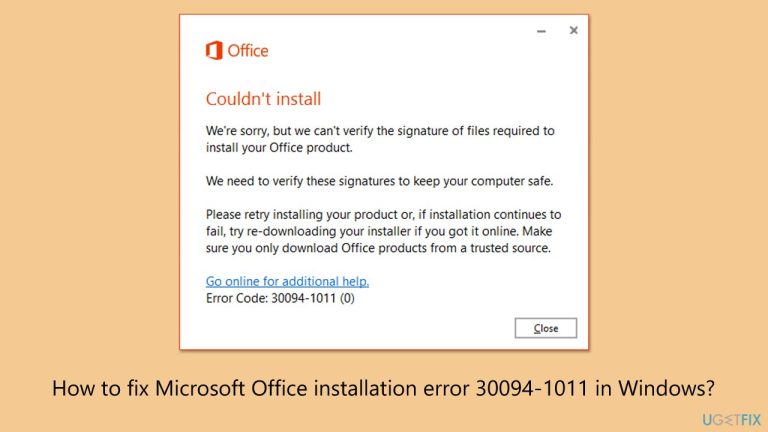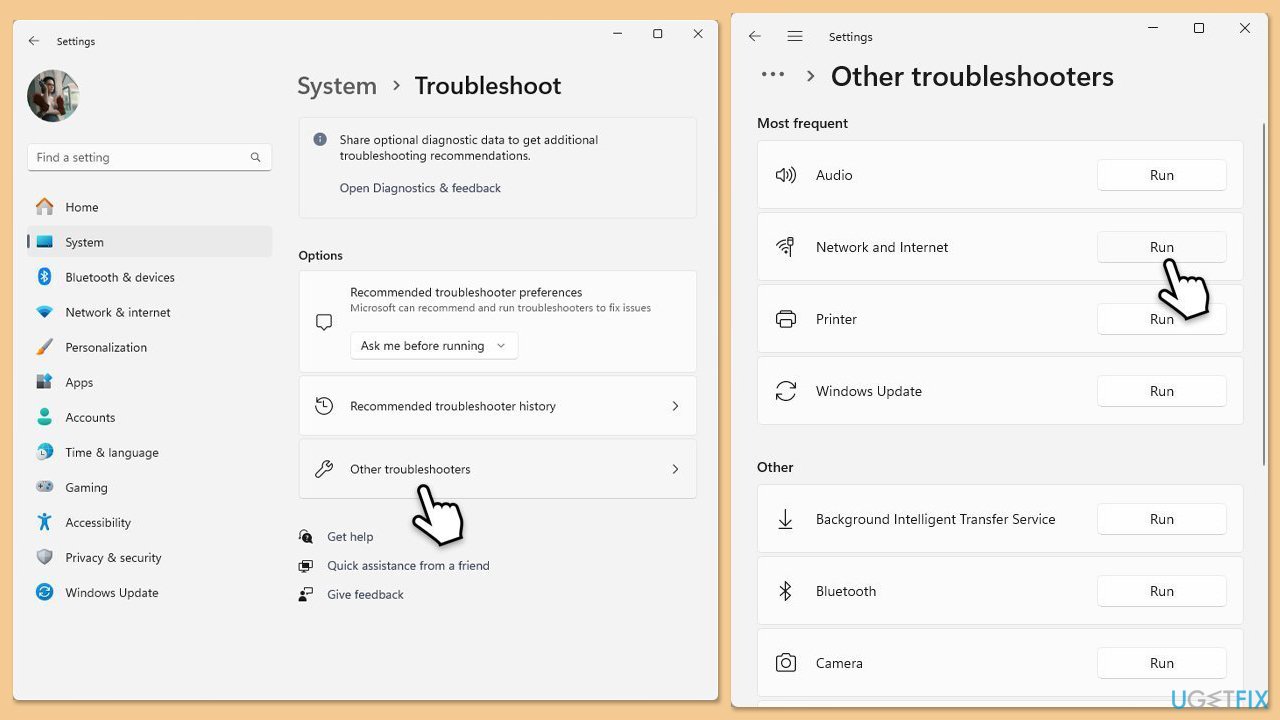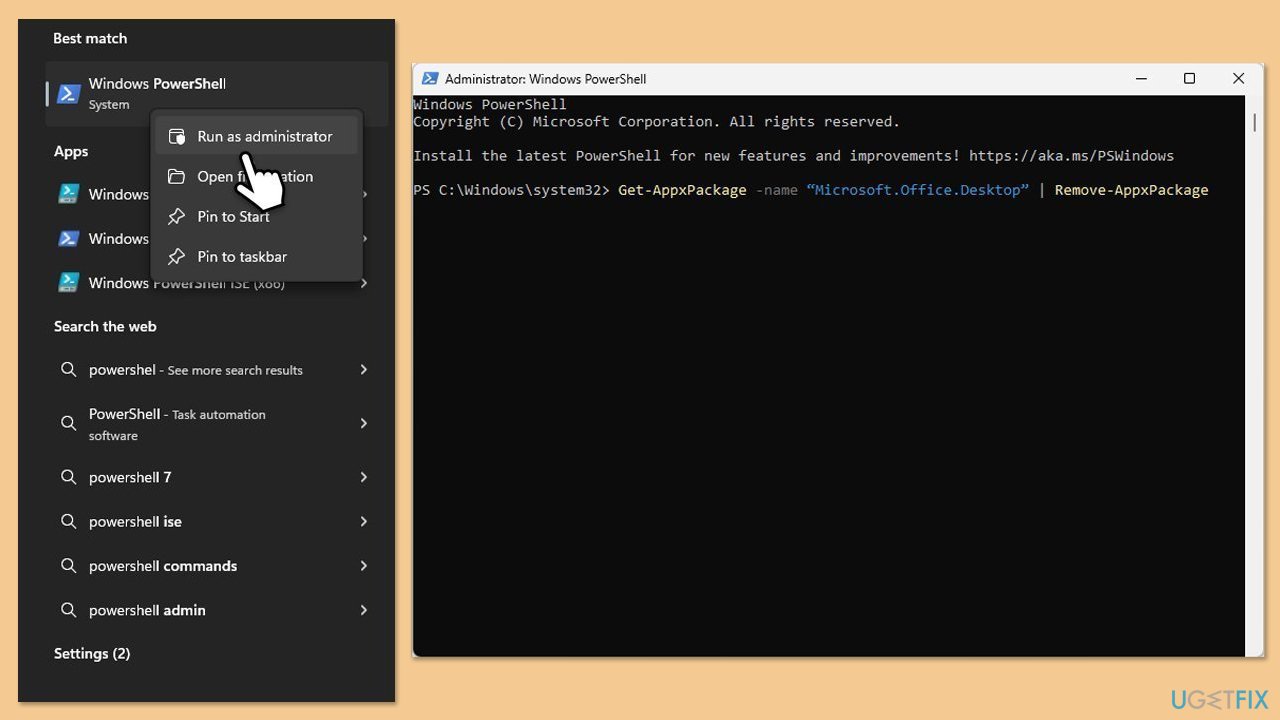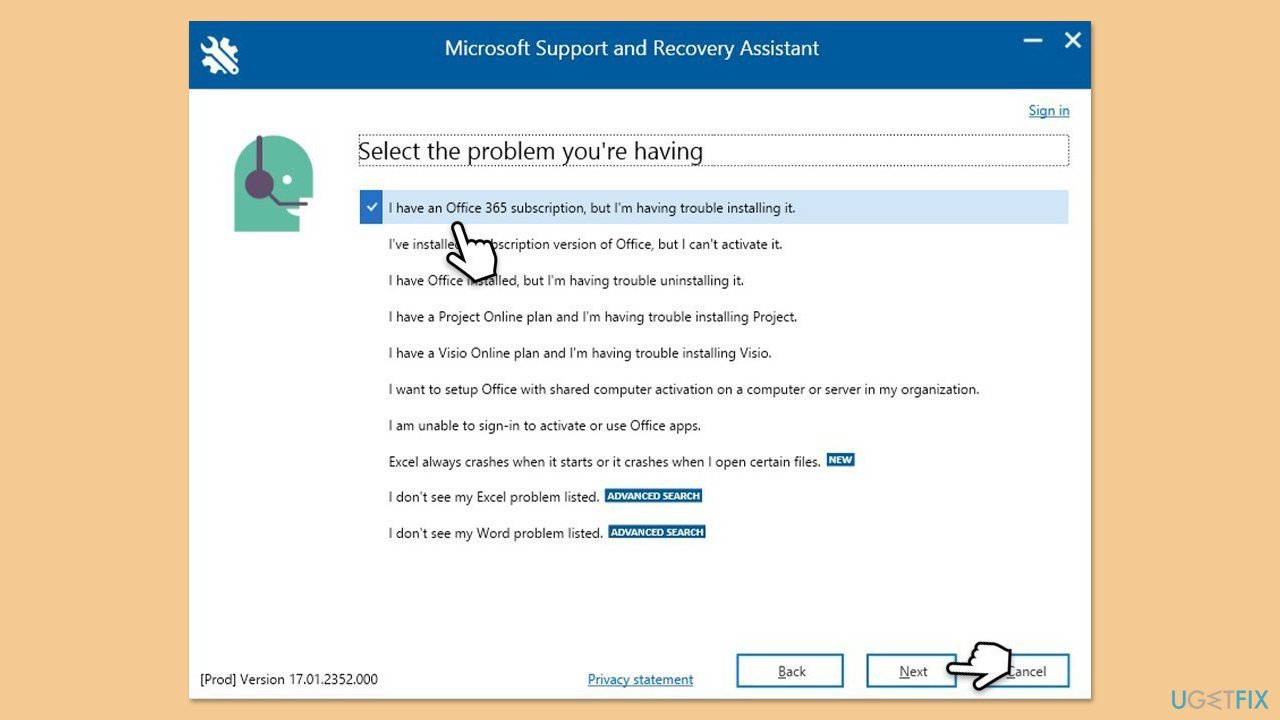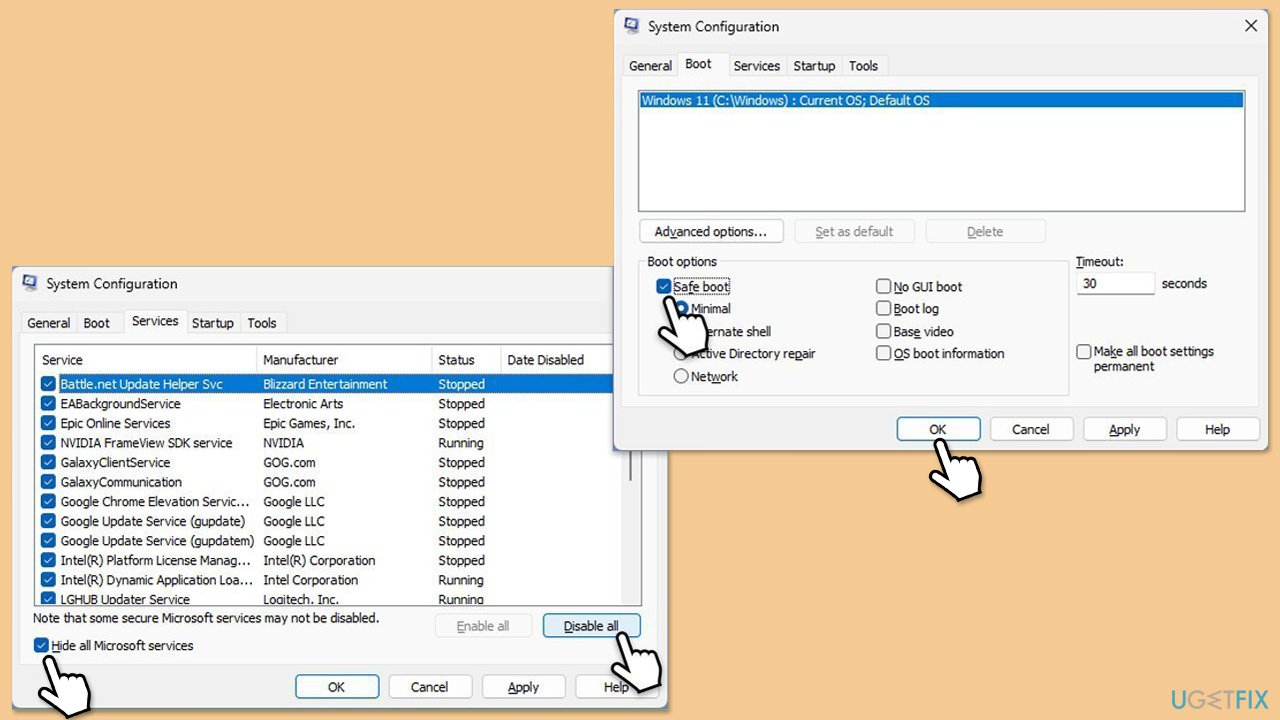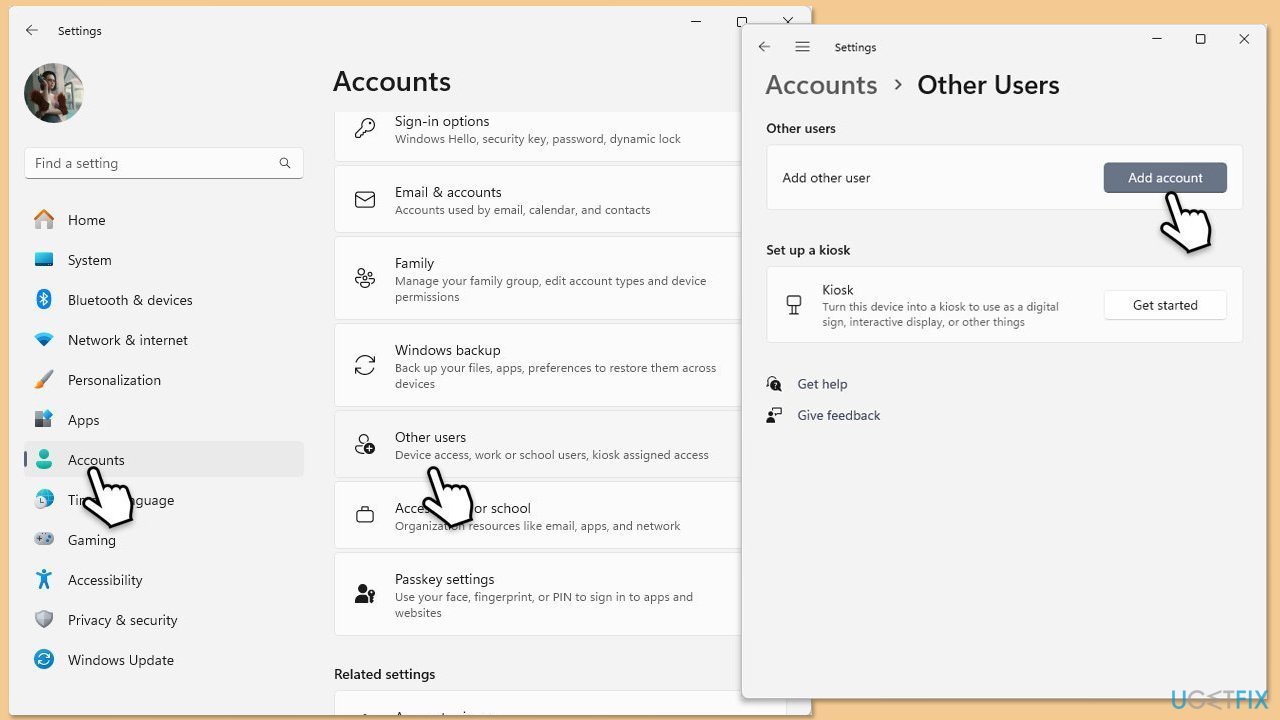L'erreur 30094-1011 est l'un des problèmes qui se produisent lors de l'installation de Microsoft Office, qui arrête le processus et empêche les utilisateurs de poursuivre l'installation. Cela se produit généralement lorsque les fichiers d'installation ne sont pas en mesure de satisfaire aux critères de vérification où les signatures numériques des fichiers ne sont pas vérifiées.
De nombreux utilisateurs signalent avoir rencontré cette erreur Office 30094-1011 après avoir désinstallé une version précédente d'Office ou essayé d'en installer une nouvelle sur un profil utilisateur tout nouveau ou fraîchement configuré.
L'erreur 30094-1011 dans Microsoft Office se produit généralement en raison de fichiers d'installation incomplets ou endommagés. Cela peut être dû à un téléchargement interrompu ou à un problème avec le programme d'installation lui-même. D'autres causes courantes incluent les interférences des logiciels de sécurité, tels que les programmes antivirus ou les pare-feu, qui peuvent empêcher le programme d'installation d'accéder aux fichiers nécessaires ou de terminer la vérification.
Les conflits dus à des fichiers résiduels ou à des entrées de registre provenant d'installations précédentes d'Office entraveront également l'installation dans son élan. Parfois, le problème peut être attribué à un profil utilisateur endommagé ou défectueux – un profil manquant de certaines autorisations, ou endommagé, de sorte que l'installation n'est pas en mesure d'accéder à toutes les ressources nécessaires de votre système.
Pour corriger l'erreur 30094-1011, il faut vérifier que les fichiers d'installation sont complets. Il peut être nécessaire de le télécharger à nouveau depuis le site Web officiel de Microsoft pour garantir que toute corruption est exclue. Dans d'autres cas, la désactivation d'un antivirus tiers ou d'un logiciel similaire peut aider à résoudre la situation.
La suppression de tous les fichiers et entrées de registre restants des installations précédentes d'Office est une autre étape efficace pour éviter les conflits. De plus, la création d'un nouveau profil utilisateur avec des privilèges d'administrateur peut contourner les problèmes liés aux autorisations ou à la corruption du profil, facilitant ainsi un processus d'installation fluide.
Pour corriger efficacement les causes profondes de l'erreur Microsoft Office 30094-1011, l'outil de réparation PC FortectMac Washing Machine X9 fournit une solution automatisée pour dépanner et améliorer la stabilité du système.

Correction 1. Exécutez des dépanneurs
- Tapez dépannage dans la recherche Windows et appuyez sur Entrée.
- Cliquez sur Paramètres de dépannage dans les résultats de la recherche.
- Accédez à Dépanneurs supplémentaires/Autres dépanneurs.
- Faites défiler vers le bas et cliquez sur Applications du Windows Store.
- Cliquez sur Exécuter l'utilitaire de résolution des problèmes/Exécuter et attendez la fin du processus.
- Répétez avecDépanneur réseau et Internet.

Sous Windows 10 utilisez les instructions suivantes :
- Cliquez avec le bouton droit sur Démarrer et choisissez Paramètres.
- Allez dans la section Réseau & Internet .
- Sur le côté droit, recherchez la section Paramètres réseau avancés.
- Cliquez sur Dépanneur réseau, spécifiez le problème et attendez que l'analyse soit terminée.
- Une fois terminé, appliquez toutes les recommandations.
Correction 2. Désinstallez les versions précédentes d'Office
Si Office était déjà installé sur votre système, vous devez vous assurer que tous les fichiers résiduels sont supprimés.
- Tapez PowerShell dans la recherche Windows.
- Cliquez avec le bouton droit sur le résultat et choisissez Exécuter en tant qu'administrateur.
- Lorsque UAC apparaît, cliquez sur Oui.
- Dans la nouvelle fenêtre, copiez et collez la commande suivante, en appuyant sur Entrée après :
Get-AppxPackage -name « Microsoft.Office.Desktop » | Supprimer-AppxPackage
-
Redémarrez votre système.
- Téléchargez la version adéquate de MS Office et installez-la.

Correction 3. Utiliser l'Assistant de récupération et de support Microsoft
Si Office n'a jamais été installé sur votre système auparavant ou si la suppression des fichiers résiduels n'a pas aidé, essayez d'exécuter l'outil officiel de Microsoft.
- Ouvrez votre navigateur et accédez au site Web d'assistance officiel de Microsoft.
- Faites défiler vers le bas et cliquez sur Télécharger sous Désinstaller et réinstaller Office.
- Une fois téléchargé, double-cliquez sur SetupProd_OffScrub.exe pour le lancer.
- Lorsque vous y êtes invité, cliquez sur Installer.
- Une fois installé, lancez Microsoft Support and Recovery Assistant.
- Sélectionnez Office et applications Office et cliquez sur Suivant.
- Ensuite, choisissez l'option J'ai un abonnement Office 365, mais je ne parviens pas à l'installer et cliquez sur Suivant.
- Cliquez sur Oui pour lancer une analyse.
- Suivez les instructions une fois l'analyse terminée.

Correction 4. Exécutez un démarrage en mode minimal
Le démarrage en mode minimal lance le système avec un nombre minimal de pilotes et désactive tous les logiciels inutiles. Vous pouvez donc essayer d'installer l'application dans cet état.
- Tapez msconfig dans la zone de recherche Windows et appuyez sur Entrée.
- Sélectionnez l'onglet Services.
- Cochez Masquer tous les services Microsoft et sélectionnez Désactiver tout.
- Sélectionnez l'onglet Démarrage et cliquez surOuvrir le Gestionnaire des tâches.

Correction 5. Effacer les fichiers d'installation d'Office
- Appuyez sur Win R pour ouvrir la boîte de dialogue Exécuter.
- Tapez %programfiles% et appuyez sur Entrée ou cliquez sur OK.
- Localisez et supprimez tous les dossiers Microsoft Office.
-
Videz la corbeille pour vous assurer que les fichiers sont complètement supprimés.
Correction 6. Créer un nouveau profil utilisateur
Des erreurs d'installation d'Office peuvent survenir en raison d'un profil utilisateur corrompu. Essayez donc de créer un nouveau compte utilisateur et de l'utiliser pour installer l'application.
- Ouvrez Windows Paramètres.
- Allez dans Comptes puis Famille/Famille et autres utilisateurs.
- SousAutres utilisateurs, cliquez sur Ajouter un compte/Ajouter quelqu'un d'autre à ce PC.
- Suivez les invites pour créer un nouveau compte utilisateur. Si vous ne disposez pas des détails du compte Microsoft, vous pouvez choisir Je n'ai pas les informations de connexion de cette personne suivi de Ajouter un utilisateur sans compte Microsoft.
- Attribuez un nom d'utilisateur et un mot de passe pour le nouveau compte et terminez la configuration.
- Déconnectez-vous de votre compte actuel et connectez-vous au nouveau compte.
- Essayez à nouveau d'installer Microsoft Office à l'aide du nouveau profil utilisateur.

Ce qui précède est le contenu détaillé de. pour plus d'informations, suivez d'autres articles connexes sur le site Web de PHP en chinois!